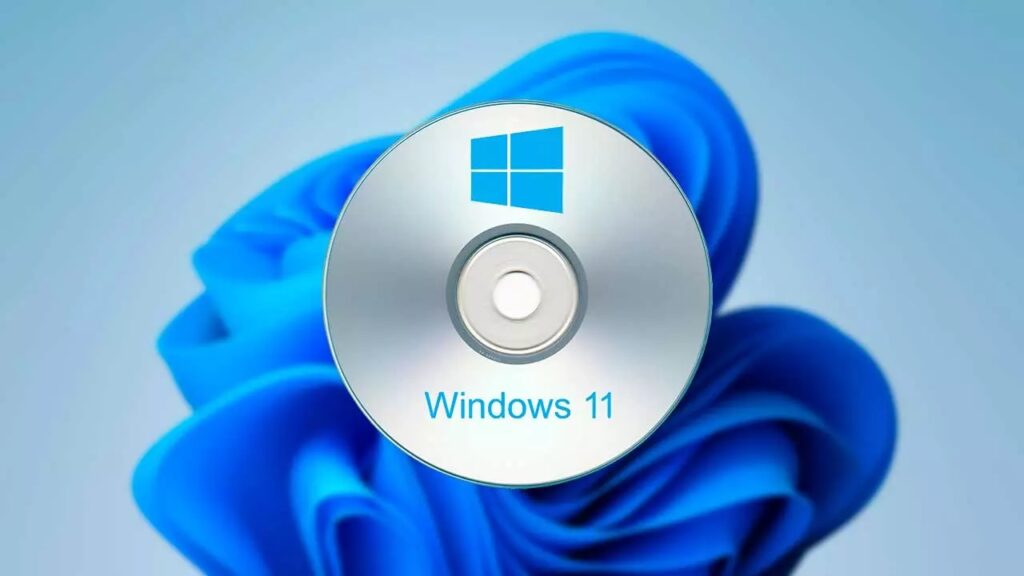
Hace tiempo, Microsoft solo permitía bajar las imágenes ISO a los usuarios que pagaran una costosa suscripción a su plataforma de desarrollo. Ahora, las cosas han cambiado, y cualquiera puede descargar la última versión de la ISO oficial, así como las versiones de desarrollo (gracias al programa Insider) para tener acceso a las últimas mejoras y novedades antes que nadie.
Aprovechando el lanzamiento de la 2023 Update, Microsoft ha actualizado las imágenes ISO que permite descargar desde su página web de manera que estas estén actualizadas a sus versiones más recientes. De esta manera, si estamos pensando en instalar este sistema operativo en un ordenador, podemos hacerlo ya actualizado con este último paquete para no tener que perder el tiempo después bajando las actualizaciones desde Windows Update.
-¿Cómo bajar la ISO de Windows 11 23H2?
La nueva imagen del sistema operativo ya está disponible en el centro de descargas de Microsoft, al cual podemos acceder desde el siguiente enlace. Una vez dentro, debemos ir al apartado ‘Descargar imagen de disco de Windows 11 (ISO)’, y abrir el desplegable para elegir que queremos bajar Windows 11. Elegimos el idioma que queremos, y Microsoft creará un enlace temporal desde el que podremos bajar la imagen lista para nuestro sistema.
Esperamos a que se descargue la ISO, y cuando acabe ya la tendremos en nuestro PC, lista para usarla donde queramos. Por ejemplo, podemos usar esta imagen ISO para instalar Windows 11 23H2 en una máquina virtual, guardarla por seguridad, e incluso crear un medio de instalación.
-¿Cómo crear un USB de instalación de Windows 11 2023 Update?
Microsoft tiene su propia herramienta de creación de medios con la que podemos crear un USB de instalación de esta nueva versión del sistema operativo. Sin embargo, de momento la 23H2 no está disponible dentro de esta herramienta, por lo que nosotros os vamos a recomendar usar otro programa llamado ‘Rufus’.
Este programa es totalmente gratuito, y nos va a permitir crear un USB de instalación de Windows 11 a partir de la ISO que acabamos de bajar justo en el paso anterior. Incluso, si no lo hemos hecho, nos permite descargar directamente la imagen del sistema operativo para hacernos con ella fácilmente.
Si ya tenemos la ISO descargada, la seleccionamos en el programa. De lo contrario, la bajamos desde él (la descarga es 100% fiable, ya que se realiza desde los servidores de Microsoft), y quedará cargada automáticamente. Acto seguido, seleccionaremos la unidad USB donde vamos a crear el medio de instalación, y las opciones de formateo de dicha unidad.
Si todo está correcto, solo nos queda hacer clic sobre ‘Empezar’. Pero, antes de nada, podremos seleccionar si queremos aplicar algún parche al sistema, como eliminar los requisitos para instalar el SO, crear una nueva cuenta de usuario local, deshabilitar las opciones de privacidad y mucho más.
Al hacer clic sobre OK, comenzará la grabación de la ISO. Y, al acabar, ya tendremos la memoria USB lista.